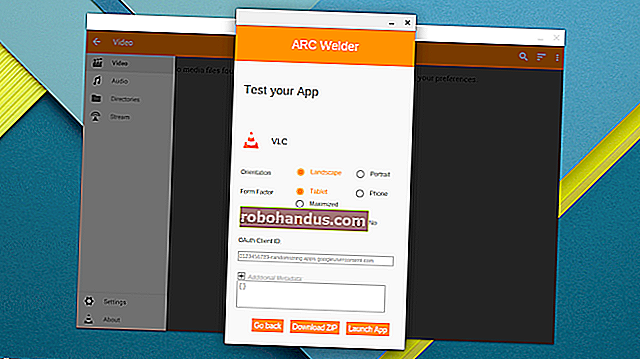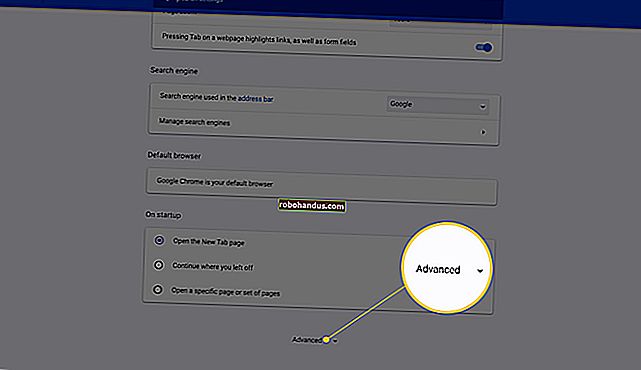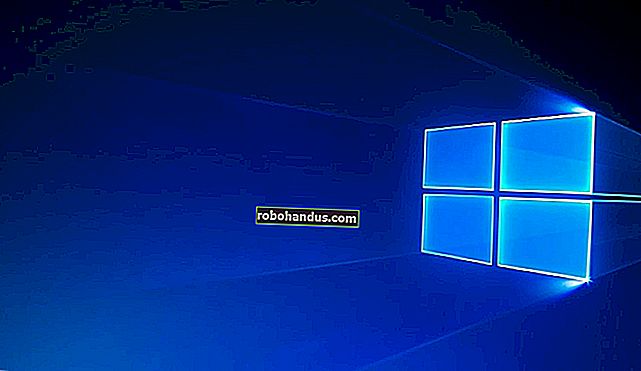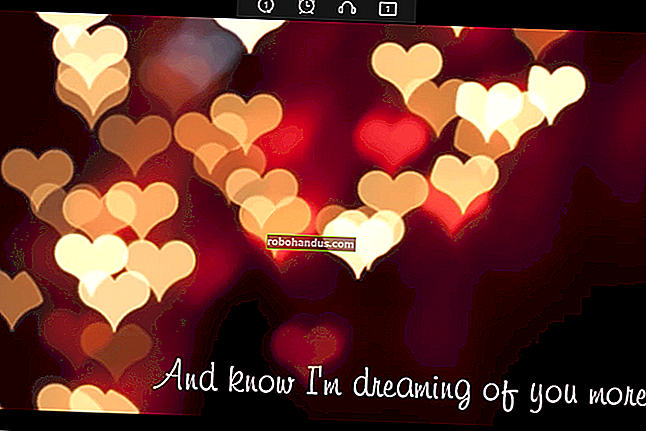iPhoneとiPadでダークモードを有効にする方法

ダークモードは、Mac、Windows、Android、そして今ではiPhoneとiPadのどこにでもあります。iOS13とiPadOS13は、ついにAppleのデバイスに待望の機能をもたらします。見栄えがよく、サポートされているアプリやウェブサイトで自動的に機能します。
iPhoneとiPadでダークモードを有効にする方法
ダークモードを有効にすると、iPhoneまたはiPadのUI全体が反転します。これで、黒い背景と白いテキストが表示されます。Appleは真の黒をテーマにしています。つまり、ほとんどの場所の背景はダークグレーではなく純粋な黒です。

これは、OLEDディスプレイ(iPhone X、XS、XS Max、11、および11 Max)を搭載したiPhoneでは、ピクセルが点灯しないため、見栄えがします。読みやすさを維持するために、Appleはいくつかの背景要素に灰色の背景を採用しました。ダークモードインターフェイスの複雑さについては、前に詳しく説明しました。
それでは、要点を説明しましょう。iPhoneまたはiPadでダークモードを有効にするには、まずコントロールセンターを開きます。
ノッチのあるiPhoneXスタイルのデバイスをお持ちの場合は、画面の右上端から下にスワイプします。iPadユーザーにも同じことが言えます。ホームボタン付きのiPhoneを使用している場合は、画面の下から上にスワイプしてコントロールセンターを開きます。

ここで、「明るさ」スライダーを長押しします。

次に、「ダークモード」ボタンをタップしてオンにします。この機能を無効にする場合は、アイコンをもう一度タップします。

または、[設定]メニューからダークモードをオンまたはオフにすることもできます。これを行うには、[設定]> [ディスプレイ]に移動し、[暗い]をタップします。
関連:iOS13のダークモードがiPhoneとiPadでどのように機能するか
コントロールセンターにダークモードトグルを追加する
あなたが私のようなら、ダークモード専用のスイッチが必要です。コントロールセンターで追加のトグルとして利用できます。
有効にするには、[設定]> [コントロールセンター]> [コントロールのカスタマイズ]に移動します。

この画面で、「ダークモード」の横にある「+」ボタンをタップします。

これにより、コントロールセンターの最後にある専用のダークモードトグルが有効になります。ボタンをタップして、ダークモードのオンとオフを切り替えます。明るさメニューに行く必要はもうありません!

スケジュールにダークモードを設定する
スケジュールを設定して、ダークモード機能を自動化することもできます。「設定」アプリを開き、「ディスプレイと明るさ」に移動します。
[外観]セクションで、[自動]の横にあるトグルをタップします。

次に、「オプション」ボタンをタップして、「日の入りから日の出」オプションと「カスタムスケジュール」オプションを切り替えます。

「カスタムスケジュール」オプションを選択すると、ダークモードを開始する正確な時間を指定できます。
ダークモードは互換性のあるアプリやウェブサイトで動作します
macOS Mojaveと同様に、iPhoneとiPadのダークモードはサポートされているアプリやウェブサイトで機能します。
アプリがiOS13用に更新され、この機能がサポートされると、コントロールセンターからシステムダークモードをオンにすると、アプリのテーマがダークテーマに自動的に切り替わります。
たとえば、ここにルックアップ辞書アプリがあります。左のスクリーンショットでは、アプリはデフォルトのライトモードになっています。右側には、ダークモードでのアプリの外観を確認できます。

これら2つのスクリーンショットの間に行ったのは、コントロールセンターに移動してダークモードをオンにすることだけでした。アプリがこの機能のサポートを開始すると、個々のアプリでダークモード機能を見つける必要がなくなります。
同じことがSafariにも当てはまります。WebサイトがCSSのダークモード機能をサポートしている場合、システム設定に基づいてライトテーマとダークテーマが自動的に切り替わります。
以下のスクリーンショットでは、SafariのTwitterWebサイトで動作している機能を確認できます。

現在、この自動テーマ切り替え機能からアプリをブラックリストに登録する方法はありません。
ただし、Webサイトの場合は、[設定]> [Safari]> [詳細設定]> [実験的機能]に移動し、[ダークモードCSSサポート]オプションをオフにすることで、この機能を完全に無効にできます。
ダークモードの代替:スマート反転
自動ダークモードは、iOS 13、iPadOS13以降の機能をサポートするアプリでのみ機能します。ダークモードをサポートしていないアプリでダークモードを有効にしたい場合はどうなりますか?回避策として、スマート反転機能を使用してください。
スマート反転は、画像やその他のメディアに触れることなくUIの色を自動的に反転するユーザー補助機能です。この回避策を使用すると、黒の背景に白のテキストを適切に表示できます。
有効にするには、[設定]> [ユーザー補助]> [ディスプレイとテキストサイズ]に移動し、[スマート反転]をオンにします。

以下のスクリーンショットで、ライトモードのWebサイトとスマート反転がオンになっているWebサイトの違いを確認できます。ほとんどのWebサイトは正しく反転しますが、以下の例のメニューバーなど、一部の領域は本来のように見えません。

確かに、スマート反転機能はすべてに機能するわけではありませんが、優れた代替手段です。開発者がアプリにダークモードを追加しない場合、これは(ある程度)機能します。